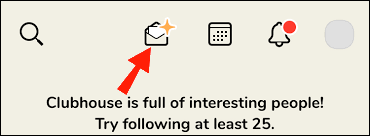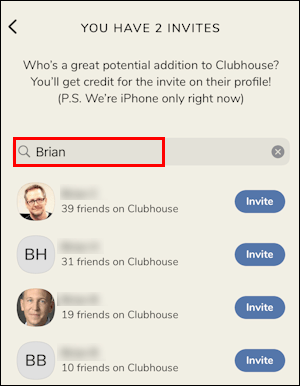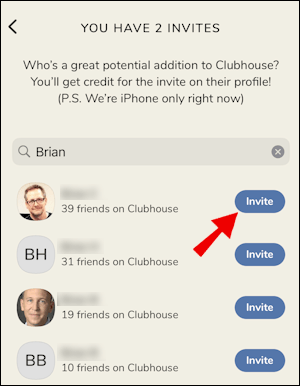Clubhouse не е като никоя друга платформа за социални медии. За да влезете, ви е необходима покана. Когато станете член на Clubhouse, можете да поканите други хора да се присъединят към забавлението.

Първоначално ще получите само две покани. Ако обаче Clubhouse възприеме активността ви в приложението като положителен принос за общността, ще получите още повече покани.
Ако току-що сте се присъединили към приложението, може би се чудите как да изпратите покана до някой от приятелите си. В тази статия ще демистифицираме целия процес и ще отговорим на други свързани въпроси.
Как да изпратя покана за Clubhouse?
Ако вече сте се присъединили към Clubhouse чрез покана от някой друг, вероятно искате да изиграете своята роля и да помогнете за разрастването на Clubhouse общността. Ето ръководство стъпка по стъпка, което ще обясни целия процес:
- Стартирайте приложението Clubhouse на вашия iPhone.

- Докоснете иконата на плик в горната част на екрана. Това ще ви пренасочи към екрана за покана.
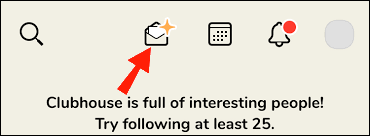
- В лентата за търсене въведете името на контакта на човека, когото искате да поканите в Clubhouse.
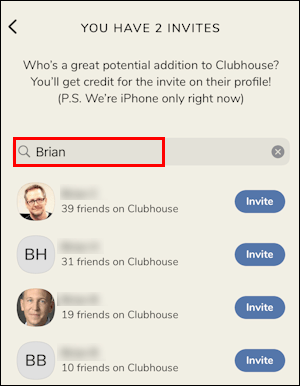
- Натиснете бутона Покани до името им.
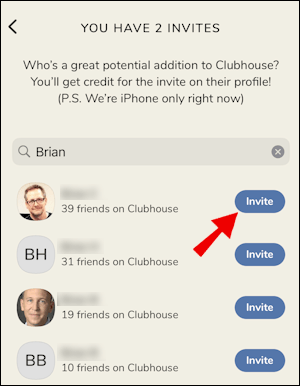
- Ще се изскочи друг прозорец, където можете да въведете персонализирано съобщение, което ще дойде с поканата.
Важни бележки относно процеса на покана
Има няколко неща, които трябва да имате предвид, когато изпращате покана до Clubhouse. Първо, лицето, което каните, трябва да бъде запазено във вашата книга за контакти на iPhone. Също така, уверете се, че са включени кодовете на страната и областта. В противен случай няма да видите контакта им на екрана за покана.
На второ място, ако един човек има запазени повече от един телефонен номер, ще получите опцията да изберете на кой искате да изпратите поканата. Ако обаче имате няколко данни за контакт за едно и също лице, не забравяйте да изберете правилната опция.
Как да изпратите отново покана в клуб?
За съжаление повторното изпращане не съществува, така че ще трябва да се заемете с решаването на този проблем по друг начин. Ако сте сигурни, че сте изпратили поканата на правилния номер, но поканеният казва, че никога не я е получил, има няколко неща, които могат да бъдат направени.
Поканеният може да опита и изтегли приложението, да въведе телефонния си номер и да види дали е получил кода за потвърждение. Ако кодът пристигне, това означава, че поканата е била валидна, но е имало някакъв технически проблем, може би при телефонния оператор.
Ако това не работи и поканеният не получи кода за потвърждение, човекът, който ги е поканил, може директно да се свърже с Clubhouse.
Попълнете и изпратете това форма и добавете името на поканения, телефонен номер и екранни снимки на грешка, която може да сте получили в приложението.
Какво ще стане, ако сте изпратили поканата на грешен номер?
Може да се окажете в ситуация, в която сте избрали грешен номер, прикрепен към същия контакт. Освен това човекът, когото сте имали предвид, може да е променил номера си или изобщо да сте докоснали грешния контакт.
За съжаление, след като изпратите покана, официално сте я похарчили.
Прекратяването на изпратена покана е почти невъзможно, въпреки че винаги можете да се свържете директно с Clubhouse, за да аргументирате случая си.
Друг потенциален проблем, който може да срещнете, е, че сте изпратили поканата до потребител на Android. В момента Clubhouse е достъпен само за iPhone, така че те няма да могат да изтеглят приложението и да го използват, за да приемат поканата ви.
Допълнителни често задавани въпроси
1. Как получавате последователи в Clubhouse?
Макар да е напълно оригинален в много отношения, има аспекти на Clubhouse, подобни на другите платформи за социални медии. По-конкретно, един е, че можете да следвате хора и да получавате последователи.
Броят на последователите, които имате, ще повлияе на цялостното ви състояние в приложението и ще ви помогне да получите повече покани за изпращане до други хора. И така, как се отглежда голям брой последователи в Clubhouse? Ето най-добрите съвети:
Напишете страхотно био
Поканете хора, които искат да бъдат там
Ако се окаже, че те не се интересуват, току-що сте пропилели покана. По-добре е да помислите за някой, който смятате за чудесно допълнение към приложението.
Присъединете се към клубове и посещавайте стаи
Ако наистина искате да бъдете забелязани в Clubhouse, не забравяйте да вдигнете ръка и да задавате въпроси. Но не казвайте просто нещо произволно, уверете се, че то предоставя някаква стойност и добавя към разговора.
Говори за себе си
Не разказвайте цялата си житейска история. Но е добре да предложите малко информация за това кой сте, преди да продължите да говорите по въпросната тема.
Създайте свой собствен клуб
Това, което можете да направите, е да кандидатствате за сформиране на вашия клуб. Попълнете и изпратете това формуляр за заявка и изчакайте да бъде одобрен.
Няма категоричен отговор колко дълго ще трябва да чакате или дали изобщо ще бъдете одобрен. Ако го направите, вероятно ще привлечете други потребители, заинтересовани от нишата, към която принадлежи вашият клуб.
Колко покани получавате в клуба?
Първоначално са ви достъпни само две покани. Clubhouse може да избере да ви предостави достатъчно скоро, ако реши, че сте типът потребител, когото искате да популяризирате.
Хората, които са влезли рано в приложението, са получили повече покани от тези, които са се присъединили към Clubhouse по-късно. Ако редовно хоствате разговори и се присъединявате към дискусии, това е най-добрата стратегия за бързо получаване на повече покани.
Clubhouse ще ви изпрати известие в приложението, когато броят на поканите, които имате на разположение, нараства. Ще видите иконата на плика в горната част на екрана.
Можете ли да изпратите покана по имейл?
Не, в момента не можете да изпратите покана по имейл. Единствените две изисквания са човекът, когото каните, да използва iPhone и да запазите правилния му телефонен номер на вашия iPhone.
Мога ли да използвам iPad вместо това?
Има много потребители, които успяха да се регистрират за Clubhouse с помощта на iPad, но това няма да работи за всички. Трябва да имате работещ телефонен номер, за да получите SMS с код за потвърждение.
Някои потребители на iPad са успешни, като са изтеглили приложението Clubhouse и са въвели ръчно телефонния си номер, когато бъдете подканени.
Трябва ли да бъдете поканени в Clubhouse?
В момента единственият начин да се присъедините към Clubhouse е да получите покана от съществуващ член. Това решение създаде усещане за изключителност, свързано с Clubhouse, въпреки че според създателите на приложения това не е така.
Clubhouse все още е в своята бета версия и създателите на приложението обявиха, че потребителите могат да очакват определени оперативни промени в бъдеще. Целта им е да популяризират автентични разговори и потребителите да споделят своя богат опит.
Разширяване на общността на Clubhouse По едно покана
Едно е сигурно, независимо колко покани имате, трябва да ги използвате разумно. Първо и най-важно, като се уверите, че всички подробности относно точните телефонни номера и техните формати.
След това, като изпратите поканите на всички правилни хора. Шансовете са, че ако изберете положителни гласове, които с удоволствие ще се включат в платформата, ще бъдете разпознати като човек, който води на борда страхотни хора. В резултат на това ще получите още повече покани, които можете да споделите.
Опитайте се обаче да не каните хора, които ще действат срещу указанията на общността на Clubhouse, тъй като това ще ви се отрази зле.
Кого бихте поканили в Clubhouse? Уведомете ни в раздела за коментари по-долу.
как да разбера дали сте заглушен в Twitter